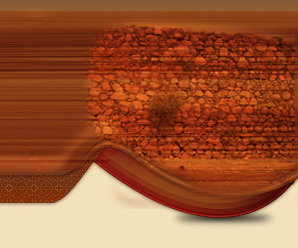

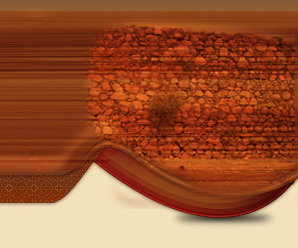 |
 |
|
|||||||||||
|
|||||||||||
|
|||||||||||
| منتدى الكمبيوتر والأنترنت لبرامج الكمبيوتر وصيانة ومواقع الانترنت |
 |
|
|
أدوات الموضوع | انواع عرض الموضوع |
|
رقم المشاركة : ( 1 )
|
|||||||||
|
|||||||||
دروس هامه جدا للمبتدئين ...! دروس هامه جدا للمبتدئين ...! دروس هامه جدا للمبتدئين ...! دروس هامه جدا للمبتدئين ...! دروس هامه جدا للمبتدئين ...! منقول عن أبو العابد vbmenu_register("postmenu_393856", true);
مشرف منتدى اجهزة وبرامج الكمبيوتر والجوال خبراء سوق المال السلام عليكم الدرس الاول: آوامر الـــ Run أولا اذهب إلى ابدأ star ثم تشغيل run ثم اكتب الأمر الذي تريد من هذه الأوامر التي أمامك ... Winipcfg هذا الأمر لإظهار الاي بي لجهازك. Drwatson أداة لتشخيص أخطاء النظام مهمته: أخذ لقطة عن النظام عند حدوث أي خطأ فيه. وتعترض هذه الأداة أخطاء البرنامج، وتعرّف البرنامج الذي أخطأ، وتقدم وصفاً مفصلاً لسبب الخطأ. وبإمكان Dr. Watson في أغلب الأحيان تشخيص المسألة واقتراح سير الإجراءات. وعند اتصالك بالدعم الفني في Microsoft للحصول على المساعدة، فإن Dr. Watson هو الأداة المستخدمة لتقييم المشكلة. Msconfig هذا الأمر لأدوات النظام وشاشة بدء التشغيل. مهمة الأداة المساعدة لتكوين النظام هي : تقوم الأداة المساعدة لتكوين النظام (Msconfig.exe) بأتمتة الخطوات الروتينية لاستكشاف الأخطاء وإصلاحها التي يتّبعها مهندسو الدعم الفني في Microsoft عند تشخيص مسائل تتعلق بتكوين Windows 98. وتسمح لك هذه الأداة بتعديل تكوين النظام من خلال عملية حذف خانات الاختيار، وتقليل المجازفة بكتابة أخطاء مقترنة بشكل مسبق بالمفكرة ومحرر تكوين النظام. كما أنه بإمكان الأداة المساعدة لتكوين النظام إنشاء نسخة احتياطية عن ملفات النظام قبل أن تبدأ جلسة العمل المخصصة لاستكشاف الأخطاء وإصلاحها. وعليك إنشاء نسخ احتياطية عن ملفات النظام لضمان إمكانية عكس التعديلات التي تم إدخالها أثناء جلسة العمل المخصصة لاستكشاف الأخطاء . للحصول على مزيد من المعلومات حول استخدام الأداة المساعدة لتكوين النظام ، انقر فوق تعليمات في إطار الأداة المساعدة لتكوين النظام. Regedit هذا الأمر للوصول إلى الرجستري لعمل بعض التعديلات التي تريدها. Command هذا الأمر يقوم بتشغيل شاشة الدوس. CLEANMGR.EXE هذا الأمر لتنظيف الأقراص فقط، حدد محرك الإقراص المراد تنظيفه ثم اضغط على موافق. Defrag هذا الأمر لعمل تجزئة القرص الصلب.. عند استخدامه اضغط على إعدادات للاطلاع على الخيارات المتاحة أو لتعديلها حسب رغبتك . ScanDisk هذا الأمر للتدقيق في الجهاز من ناحيتي الملفات والنظام بحثا عن الأخطاء وإصلاحها. انقر فوق محرك الأقراص الذي يحتوي على الملفات والمجلدات التي تريد التدقيق فيها، تحت نوع الاختبار، انقر فوق قياسي، ثم انقر فوق البدء. CVT1.EXE هذا الأمر لتشغيل معالج محول محركات الأقراص إلى نظامfat32 يقوم محول محرك الأقراص بتحويل محرك الأقراص إلى نظام الملفات FAT32، الذي يعتبر تحسيناً لجدول تخصيص الملفات (FAT أو FAT16) وهو تنسيق نظام الملفات. وعندما يكون محرك الأقراص في هذا التنسيق، فهو يخزّن البيانات بفعالية أكبر، وذلك بإنشاء عدة مئات ميغابايت من المساحة الإضافية على محرك الأقراص. وبالإضافة إلى ذلك، فإن تشغيل البرامج يتم بشكل أسرع ويستخدم الكمبيوتر موارد نظام أقل. SCANREG مدقق تسجيل ويندوزلتفحص التسجيل وظيفته: يحتفظ نظامك دوماً بنسخة احتياطية عن تكوين التسجيل بما فيها (معلومات عن حساب المستخدم، وروابط البروتوكول، وإعدادات البرامج، وتفضيلات المستخدم). ويمكنك استخدام النسخة الاحتياطية إذا صادف التسجيل الحالي مشكلة. وفي كل مرة تعيد فيها تشغيل الكمبيوتر، يقوم مدقق التسجيل تلقائياً بتفحص التسجيل. إذا لاحظ مدقق التسجيل وجود مشكلة، فهو يستبدل تلقائياً التسجيل بالنسخة الاحتياطية. إذا احتوى التسجيل على إدخال يشير إلى ملف لم يعد موجوداً مثل ملف (vxd)، فلن يتم تصحيحه بواسطة مدقق التسجيل. Tune up هذا الأمر لتشغيل معالج الصيانة ومن مهامه: 1/ تسريع البرامج المستخدمة بشكل متكرر 2/ تدقيق القرص الثابت لاستكشاف الأخطاء 3/ حذف الملفات الغير ضرورية من الجهاز ويمكن استخدام هذا الأمر لنفس الغرض TUNEUP.EXE SIGVERIF أداة التحقق من التوقيع لـMicrosoft تبحث أداة التحقق من التوقيع عن الملفات الموقّعة وغير الموقّعة على الكمبيوتر. الملف الموقّع هو الملف الذي تم منحه توقيعاً رقمياً من Microsoft. ويفيد التوقيع بأن الملف عبارة عن نسخة غير معدّلة من الملف الأصلي. ويمكنك بواسطة أداة التحقق من التوقيع القيام بما يلي: عرض شهادات الملفات الموقّعة للتأكد من عدم التلاعب بها. البحث عن ملفات موقّعة في موقع معيّن. البحث عن ملفات غير موقّعة في موقع معيّن SYSEDIT محرر تكوين النظام لا ينصح بتغيير أي شيء فيها إلا من قبل الخبراء أو من لديهم معرفة تامة بالتعديلات التي يريدون عملها على هذا المحرر. SFC يمكنك استخدام مدقق ملفات النظام للتحقق من تكامل ملفات نظام التشغيل ، ولاستعادتها إذا كانت معطوبة، ولاستخراج الملفات المضغوطة ) مثل برامج التشغيل) من أقراص التثبيت. VCMUI أداة تعارض الإصدارة وظيفتها التحقق من الملفات التي لديها رقم إصدارة احدث أو كانت بلغة مختلفة قبل تثبيت النظام لاستعادتها شرح مبسط عن هذه الأداة: أثناء تثبيت برامج جديدة، بما فيها Windows 98، قد يتم الكشف عن الإصدار القديمة لملفات البرامج واستبدالها بالإصدار الجديدة. ويتم إنشاء نسخة احتياطية للإصدارات السابقة وتُحفظ على القرص الثابت. في حال وجدت تعارضات مع ملفات النظام أو ملفات البرامج بعد تثبيت تطبيق، تُستخدم إدارة تعارض الإصدار لاستعادة ملف النسخة الاحتياطية. وتذكر إدارة تعارض الإصدار كافة ملفات النسخة الاحتياطية، وتاريخ إجراء النسخة الاحتياطية، وأرقام الإصدار لملفات النسخة الاحتياطية والملفات الحالية. وعند استعادة ملف النسخة الاحتياطية، حينئذ، يتم إنشاء نسخة احتياطية للإصدار الحالي. ويبقى الإصداران متوفرين. ملاحظة مهمة : يجب استخدام هذه الأداة من قبل شخص لديه معرفة متقدمة بالنظام . UPWIZUN إلغاء تثبيت معالج التحديث وظيفته كالتالي: ربما قد استخدمت Windows Update لتثبيت إصدار محدّث من أداة تصحيح، أو برنامج تشغيل، أو أداة نظام. إذا قررت فيما بعد إلغاء تثبيت الإصدار الجديد، ولم تتمكن من إعادة تأسيس الاتصال بإنترنت، استخدم إلغاء تثبيت معالج التحديث للعودة إلى الإصدار السابق. Asd.exe أداة تشغيل عامل برنامج تشغيل التخطي التلقائي وظيفته: يعرّف برنامج تشغيل التخطي التلقائي (ASD) حالات الفشل التي تسببت في توقف Windows عن الاستجابة في عمليات بدء التشغيل السابقة ويضع عليها علامات بحيث يتم تجاوزها في عمليات بدء التشغيل اللاحقة. يذكر ASD كافة الأجهزة أو العمليات التي فشل بدء تشغيلها. ويمكنك استخدام ASD لتمكين أي جهاز تم تعطيله سابقاً بواسطة ASD، وسيحاول Windows استخدام الجهاز في محاولة بدء التشغيل التالية. وفي حال الفشل، يتوقف الكمبيوتر عن الاستجابة. وعند إعادة تشغيل الكمبيوتر مرة أخرى، يمنع ASD تشغيل العملية سامحاً لك ببدء تشغيل الكمبيوتر يتبـــــع.... |
|
|
رقم المشاركة : ( 2 ) | ||
|
ثمالي نشيط
      
|
الدرس الثاني: Security Windows اســرار الـونـدوز حيل وأفكار وأسرار النظام والانترنت F4 = عنوان موقع من الهيستوري (احد المواقع التي قمت بزيارتها سابقا ) F5 = للقيام باعادة تحميل نفس الصفحة ESC = لايقاف تحميل الصفحة التي تقوم بتحميلها HOME = للذهاب الى اعلى الصفحة الحالية END = للذهاب الى اسفل الصفحة الحالية Page down or SPACE = الى الاسفل لتحريك الشاشة او صفحة كاملة Page up or SHIFT = لتحريك الشاشة او صفحة كاملة الى الاعلى ALT + Left Arrow = للعودة الى الموقع السابق ALT + Right Arrow = للذهاب الى الموقع الذي يليه CTRL + B = فتح المفضلة وتنظيمها CTRL + D = اضافة الموقع الى المفضلة CTRL + H = لفتح ملف الهيستوري (التاريخي) الموجود بالجهاز CTRL + L = لفتح موقع جديد CTRL + N = لفتح صفحة جديدة للمتصفح CTRL + O = لفتح موقع جديد CTRL + P = لطباعة الصفحة CTRL + R = اعادة تحميل الصفحة CTRL + S = لحفظ الصفحة الحالية CTRL + W = لاغلاق نافذة المتصفح --------------------------------------------------------------------------------------------------------------------- هل تريد أن تضيف عنصر فعال وسريع في مفتاح ابدأ عند الضغط عليه بالزر الأيمن للفأرة ما عليك الا اتباع الخطوات التالية : 1- شغل برنامج مسجل النظام ريجستري regedit.exe 2- قم بالانتقال إلىالمفتاح التالي وكن حذرا في التعامل مع هذا البرنامج لأن أي غلطه فيه قد تسبب لك مشاكل كبيرة في الويندوز أنت غني عنها HKEY_CLASSES_ROOT\Folder\***** 3- سوف تجد بعض العناصر الفعالة متوفرة ، اضغط بالزر الأيمن على ***** واختر New ثم Key 4- اكتب عنوانا للبرنامج الفعال الذي تريده وليكن Ms Word 5- الآن اضغط بالزر الأيمن على العنوان الجديد واختر New ثم Key 6- عنوان المفتاح الجديد سوف يكون command اجباريا 7- في الجهة المينى ستجد عبارة Defult بين قوسين اضغط عليها بالزر الأيسر دبل كليك 8- سوف يفتح لك نافذة صغيرة ومكان خاص بالكتابة عليك بكتابة موقع الملف التنفيذي الخاص بالبرنامج الفعال الذي تريده وليكن "C:\Program Files\Microsoft Office\Office\WINWORD.EXE" 9- الآن قم بإغلاق مسجل النظام واضغط بالزر الأيمن على ابدأ وستجد Ms Word بين عناصر ابدأ التفاعلية ---------------------------------------------------- افتح برنامج الوورد واضغط: ALT+SHIFT+T=الساعة CTRL + ALT + . =... (للإختصار) ALt ------------------------------------------------------------- 1- إيقاف خاصية التشغيل الأتوماتيكي لإيقاف خاصية التشغيل الإتوماتيكي للويندز 98 ما عليك إلآ وضع العبارة التالية في ملف Config.sys أو Msdos.sys وهذا السطر هو : [options] BootGUI=0 2- تجنب شاشة الويندز 98 أثناء التشغيل لتجنب الشاشة الخاصة بالويندز تستطيع الغاءها نهائيا بواسطة التغيير التالي بدلا من ضغط مفتاح ESC خروج وأضف السطر التالي قم بتحرير ملف msdos.sys --------------------------------- [OPTION] قد يكون هذا السطر موجودا من قبل فلا تقم بتكراره LOGO=0 ------------------------------------- وبذلك ستتجنب الشاشة الخاصة بالويندز عن بدء التشغيل للجهاز 3- حذف المستندات بصورة أتوماتيكية لعمل ذلك لن تحتاج سوى انشاء ملف تسميه مثلا CLEAR.BAT وتكتب به السطر التالي move c:\windows\recent\*.* c:\recycled وتستطيع أن تستخدمه بطريقتين أولا :اكتب هذا الملف في أول سطر من ملف Autoexec.bat وبذلك سيقوم بحذف المستندات فور تشغيل الجهاز ثانيا : اعمل اختصار لهذا الملف على سطح المكتب ، وتستطيع حذف االمستندات متى رغبت بذلك 4- تطوير وظيفة حفظ الطاقة عندما يكون جهازك الشخصي دائم العمل والتشغيل ، وأحيانا تتركه لعدة ساعات يعمل بدون أن تجلس أمامه ، فهناك حل أمثل لك لحفظ الطاقة (طاقة الكهرباء و طاقة الجهاز) ، وذلك عندما يمتلك جهازك هذه الوظيفة المسماه وظيفة حفظ الطاقة ، ولفعالية عمل وطيفة حفظ الطاقة ، إذهب الى إعدادت لوحة التحكم ، ثم انقر أيقونة النظام ، ثم اذهب الى ادارة الأجهزة ، ثم انقر على أجهزة النظام ، ثم انقر نقرة مزدوجة على "اعتماد ادارة القوى المتقدمة" ثم اذهب الى اعدادت ثم ضع علامة صح أمام "فرض وضع إى بي إم" ثم اضغط موافق ، وبذلك ستتكون لك أيقونة في لوحة التحكم اسمها "الطاقة" أو شيء من هذا القبيل ، قم بنقرة مزدوجة عليها ، ثم اذهب الى ادارة الطاقة ثم ضع علامة صح أمام "دائما" وبذلك سيكون هناك أمر جديد في قائمة بدء التشغيل 5- إيجاد الإختصارات بصورة دائمة لإيجاد الإختصارات الموجودة على سطح المكتب بصورة دائمة وفي أي وقت تشاء ما عليك إلا أداء الخطوات التالية كون دليل جديد داخل دليل الويندز وقم بتسميته C:\Windows\Shortcuts\ قم بعمل نسخة من كل اختصارات سطح المكتب وضعها في الدليل السابق ، ثم اصنع اختصارا على سطح المكتب واجعله يخص الدليل الذي قمت بتكوينه سابقا c:\windows\shortcuts ثم انقر على هذا الإختصار الجديد بالزر الأيمن للماوس ، ثم اختر خصائص ، ثم اذهب الى اختصار ثم اذهب الى مفتاح الإختصار ، واضغط مثلا إف 8 ، ثم موافق ، وبذلك من أي مكان لن تضطر بالعودة الى سطح المكتب 6- إظهار أوامر في ملف Autoexec.bat إذا أردت أن تقوم الشاشة الإبتدائية عند تشغيل الويندز أن يظهر لك بعض الأوامر المهمة بالنسبة لديك عن تشغيل الجهازبدون ضغط مفتاح خروج فما عليك إلا أضافة الكلمة التالية “>nul عند نهاية أي سطر مهم بالنسبة لديك في ملف Autoexec.bat وبذلك ستستطيع روية عمل هذه الأسطر أثناء تشغيل الجهاز 7- تعطيل خاصية التشغيل الإتوماتيكي للقرص المضغوط لتعطيل خاصية التشغيل الإتوماتيكي عندما تدخل سي دي للموسيقى ، فما عليك إلا ضغط مفتاح (شفت) لبضعة ثواني بعد اغلاق باب القرص المضغوط 8- تشغيل برنامج مستكشف Windows عند عملية التركيب إذا كنت تحاول أن تقوم بتركيب إحدى البرامج ، وسألك عن مكان الدليل الذي تريد أن تضعه فيه ، ففي هذه الحالة كان من الواجب كتابة اسم الدليل حرفيا ، ولكن ما الحاجة الى ذلك ، فقط ما عليك إلا ضغط مفتاحي Alt + B لكي يتم تشغيل برنامج مستكشف ويندز بصورة أتوماتيكية ، وبالتالي تحدد الدليل الذي سيتم تركيب برنامجك عليه 9- تشغيل الإصدار السابقة من الدوس إذا أردت أن تقوم بتشغيل الإصدارة السابقة من الدوس عند كل مرة تشغل فيها الجهاز فما عليك إلا وضع السطر التالي في ملف MSDOS.SYS [options] BootMenu=1 10- إغلاق زر إبدأ نهائيا اضغط على زر إبدأ الآن ، ثم اضغط Alt + [-] ستظهر لك مربع حوار صغير ، اختر اغلاق ، وبذلك ستغلق هذا الزر ، ولن تستطيع ارجاعه إلا بعد تشغيل الويندز من جديد 11- تغيير شكل أيقونة الهاردسك لتغيير شكل أيقونة الهاردسك الموجودة في "جهاز الكمبيوتر" قم بالخطوات التالية قم بتكوين ملف جديد ثم اكتب به الأسطر التالية [autorun] ICON=C:\ WINDOWS \ SYSTEM \ *****32.DLL,5 ثم احفظه بإسم AUTORUN.PIF ثم ضعه في دليل رووت مثل دليل الدوس وبذلك مع اعادة التشغيل ستتغير شكل الأيقونة 12- تغيير أيقونة زر إبدأ بشكل آخر لتغييرها قم بالخطوات التالية : قم بعملية نسخ الملف C:\WINDOWS\SYSTEM\USER.EXE to C:\windows\temp\ ثم قم بتشغيل برنامج تغيير الأيقونات ، واذهب الى الدليل الذي نسخت فيه الملف السابق ، وقم بتغيير الأيقونة لإبدأ بأي أيقونة أخرى لديك بشرط ألا يتعدى مساحتها 14في 14 بكسل ، ثم احفظ العمل وقم بنسخ الملف الى دليل الويندز / سيستيم وبعد اعادة تشغيل الجهاز ستلاحظ أن الأيقونة بالفعل تغيرت ملاحظة هامة : قم بعمل نسخ احتياطية للملف السابق فلربما تضطر للعودة اليه مستقبلا 13- بريد كمبيوسيرف في القرص الخاص بالويندز 98 ، هناك دليل يحتوى على برنامج خاص ببريد شبكة الكمبيوسيرف وهذا الدليل هو D:\ DRIVERS \ OTHER \ EXCHANGE \ COMPUSRV \ وهو برنامج تابع لتبادل البريد عبر شبكة الكمبيوسيرف ، وتستطيع الحصول على نسخة أحدث من هذا البرنامج بزيارة موقع كمبيوسيرف على الأنترنت وإنزال النسخة الحديثة منه 14- كيف تصنع أيقونة بدون برنامج تصميم الأيقونات ؟ هذا أمر سهل ، فقط اذهب الى أي برنامج للرسوم مثل برنامج الرسام التابع لويندز 98 ثم اصنع صورة بمقياس 32 في 32بكسل ، ثم احفظها بهيئة name.ico 15- الذاكرة الظاهرية وكيفية الإستفادة منها تختلف الذاكرة الظاهرية في الويندز 98 عن الذاكرة الظاهرية في الويندز السابقة ، فهذه الذاكرة الظاهرية تستطيع أن تطور عمل الويندز للأفضل ، وزيادة مساحة الذاكرة عن تشغيل البرامج مع بعضها البعض في وقت واحد ، وأوجدت شركة ميكروسوفت طريقة سهلة لرفع أداء الذاكرة لمن يملكون 8 ميغابايت من الذاكرة أو أعلى من ذلك ، حيث سيؤدي هذا التغيير الى مفاجأة سارة بالنسبة لهم عن تشغيل البرامج المختلفة في وقت واحد ، فما عليكم إلا أضافة الأسطر التالية في ملف System.ini الموجود في دليل الويندز في القسم الموجود به الكلمة التالية [vcache] أضف الأسطر التالية MinFileCache=0 MaxFileCache=x Where x= the max size of disk caching in KB We suggest: x=2048 حيل وأفكار وأسرار النظام والانترنت2 16- تغيير شاشة التوقف تستطيع تغيير الشاشة التي تظهر لك بعد ايقاف تشغيل الجهاز والتي تقول لك "تستطيع الآن إيقاف تشغيل الجهاز بأمان" وذلك بتشغيل أي برنامج للرسوم ، ثم قم بفتح الملفين LOGOS.SYS and LOGOW.SYS حيث هذين الملفين ما هما إلا عبارة عن ملفات صور ، ثم قم بعملية التعديل عليها كما تحب ، ثم احفظهما ، وبالتالي ستتغير الشاشة مثل ما قم بالتغيير عليها يتبــــــع...
|
||

|
|
|
رقم المشاركة : ( 3 ) | ||
|
ثمالي نشيط
      
|
17- تغيير حجم وألوان مربعات الحوار
بسهولة فائقة تستطيع تغيير حجم خط ولون ونوع الخط مربعات الحوار للبرامج بواسطة الذهاب الى اعدادت ثم لوحة التحكم ثم انقر نقرة مزدوجة على "العرض" ثم اختر "المظهر" ثم قم بتغيير النظام الذي يلائمك واضغط بعد ذلك موافق وبالتالي سيتم التغيير 18- تغيير الشاشة الإبتدائية للويندز 98 لتغيير الشاشة الإبتدائية عند تشغيل الويندز 98 ، قم بتحرير ملف LOGO.SYS بواسطة أي برنامج للرسوم ، وقم بإجراء التعديلات التي ترغب بها ، ثم احفظه ، وعند تشغيل الجهاز من جديد سترى شاشتك التي قمت بحفظها 19- تغيير موقع مسطرة البرامج لتغيير موقع مسطرة البرامج الموجود في سطح المكتب ، قم بسحبها بالماوس لأي موقع تريده 20- إطلع على أسرار ويندوز 98 هناك في دليل الويندز 98 ملف نصي رائع ، ولكنه باللغة الإنجليزية ، وهو يحتوي على عدة أسرار للويندز 98 واسم هذا الملف هو TIPS.TXT 21- الساعة والتقويم تستطيع مشاهدة الساعة مكبرة ، وكذلك معرفة التاريخ بواسطة التقر المزدوج على الساعة الموجودة في مسطرة البرامج وتستطيع من خلالها تغيير اليوم والتاريخ والزمن 22- تغيير دليل حفظ الأصوات المسجلة العديد من الأشخاص يقومون بتسجيل الأصوات بواسطة البرنامج المرفق مع الويندز 98 لتسجيل الأصوات ، ولكنهم يتضايقون من وجود الملفات التي يسجلونها في دليل غير الدليل الذي يرغبون بحفظ الملف به ، حيث يقوم الويندز بحفظ الملف بصورة افتراضية في الدليل C:\Windows\Media ونحن هنا نقدم حلا لهذه المشكلة ، فما عليكم سوى تشغيل برنامج REGEDIT ثم قم بفتح الدليل \ HKEY_LOCAL_MACHINE \ SOFTWARE \ Microsoft \ Windows \ ثم اضغط بنقرة واحدة فقط على CurrentVersion key ثم ستلاحظ كلمة MediaPath قم بتغيير دليلها بالدليل الذي ترغب به 23- إلتقاط شاشات رسومية من الدوس تستطيع التقاط ونسخ شاشات رسومية من إحدى البرامج العاملة على الدوس من خلال الويندز 98 أو شاشات رسومية من إحدى الألعاب العاملة على الدوس من خلال الويندز 98 ، وذلك بالتالي Alt + Enter عندما تكون داخل اللعبة قم بضغط مفتاحي ستظهر لك نافذة مصغرة على اللعبة ، اضغط الزر الموجود في الركن الأيسر للشاشة .. ستظهر لك شاشة فيها أمر Edit / Mark ثم اختر المنطقة بواسطة الماوس ، ثم اختر Edit / copy وتستطيع لصقه في أي برنامج رسوم أو معالج كلمات Edit / Paste 24- حذف الملف حالاً عندما تحاول نقل الملف الى سلة المحذوفات وتريد حذف الملف حالا بدون الرجوع لتفريغ سلة المحذوفات مرة أخرى ، فقم بضغط مفتاح (شيفت) عندما تنقل الملف الى سلة المحذوفات ، وبذلك سيتم حذف الملف حالا 25- خصائص سطح المكتب تستطيع مشاهدة خصائص سطح المكتب بالنقر في أي مكان من سطح المكتب على الزر الأيمن من الماوس ، ثم تستطيع تغيير إعدادت العرض ، أو المظهر ، أو شاشة التوقف ، أو خلفية شاشة سطح المكتب 26- كرت الشاشة ستليث 64 لو كنت تمتلك كرت شاشة يدعى ستليث 64 ، وجعلت الويندز 98 يقوم بتعيين كرت افتراضي متوافق مع كرتك ، فقد تقوم الويندز 98 بإختيار كرت إس 3 بدلا من كرتك الأصلي ، ولكي يتم تعريف كرتك بصورة جيدة وتحصل على أعلى كفاءة لهذا الكرت ، قم بالنقر على سطح المكتب للزر الأيمن للماوس ، ثم اختر اعدادات ثم اختر تغيير اعدادت جهاز العرض ، ثم انقر على تغيير وأختر قرص خاص ، ثم قم بإدخال الأقراص الخاصة بكرت الشاشة الخاصة بها ، ثم سيقوم بتحميل هذه الدرايفات للجهاز لديك ، وستحصل بعد اعادة تشغيل الجهاز على نوعية عالية من الدقة في الرسوم يتبـــــع......... |
||

|
|
|
رقم المشاركة : ( 4 ) | ||
|
ثمالي نشيط
      
|
الدرس الثالث:
لزيادة سرعة الويندوز أولا : التخلص من البرامج التي يتم تحميلها عند التشغيل جميع مستخدمي الكمبيوتر يعانون من ذلك وخاصة عند تركيب البرامج مثل WinAmp, RealPlayer, NetMeeting, MSN Messenger, Net2Phone وغيرها. وربما تكون هناك برامج تعمل في الخفاء مثل برامج القرصنة. لذلك ي فضل تفقد ذلك بين الحين والآخر. سنستخدم لذلك الأداة الموجودة ضمن Windows وهي Msconfig كما يلى: - افتح قائمة Start ثم اختر الأمر Run أو عن طريق الضغط في نفس الوقت على زر Windows + R. - اكتب Msconfig فى الخانة Open ثم انقر على Ok .. أو تستطيع الوصول ل- Msconfig كما يلي: Start > Accessories > System Tools > System Information > Tools > System configuration Utility - بعد تشغيل أداة التحكم بهيئة النظام System Configuration Utility انقر على Startup ثم ألغ الاختيار عن الأسطر التي ترغب في عدم تحميلها عند الدخول ل- Windows, وتذكر أن من البرامج التي لا يجب تعطيلها وضرورية لعمل Windows . internat.exe System Tray ScanRegistry TaskMonitor LoadPowerProfile وهى برامج ضرورية لعمل برامج أخرى أو للتحكم في عمل بعض أجزاء النظام مثل كارت الصوت أو المودم. مثال ذلك مودم موتورولا, SM56 وكذلك أداة التحكم بالصوت تختلف حسب عمل الصوت المستعمل مثلا كارت صوت من نوع CREATIVE يجب الإبقاء على الأمر EnsoniqMixer starter.exe من البرامج التي يمكن تعطيلها بحذر هي, Scheduling Agent ويمكنك تعطيلها إذا لم تكن تريد Windows أن ينفذ بعض الأوامر بشكل تلقائي في أوقات معينة. مثال ذلك فحص القرص الصلب أو إزالة التجزئة. وبعد الانتهاء من ذلك اضغط على OK وأعد تشغيل الجهاز لترى النتيجة. ثانيا : البرامج التي تضع لنفسها رمز اختصار في مجلد Startup: إذا كنت متأكدا أن الرمز يلزم وجوده فاتركه. فإذا كان غير ذلك يمكنك إلغاءه أو تخزينه في مكان آخر. من البرامج التي تستخدم هذه الطريقة: WinFax, Office Startup ولحذف هذه الرموز اتبع الآتى: 1- انقر الزر الأيمن بالماوس على قائمة Start ثم اختر الأمر Open ثم افتح المجلد Programs . 2- افتح المجلد Startup ستجد هناك shortcuts تحتوي رموز للبرامج تستطيع إلغاءها أو وضعها في مكان آخر . في بعض البرامج عليك عمل ذلك من داخل نفس البرنامج مثلRealplayer. لعمل ذلك: 1- شغل برنامج Real Player ثم انقر على View ثم Preferences لتظهر القائمة كما بالشكل ثم ينتج عنها المربع الحواري Preferences. 2- اختر علامة التبويب General ثم Settings وألغ التحديد عن Enable Start Center ثم Yes ثم OK كما بالشكل . ثالثا : زيادة المساحة الفارغة: يقوم نظام التشغيل Windows باستخدام المساحة الفارغة في القرص الصلب كذاكرة افتراضية Virtual Memory عند عدم كفاية الذاكرة المؤقتة العشوائية RAM وذلك بواسطة ملف WIN386.SWP الموجود في Windows (لاحظ تغير حجمه عند تشغيل عدة برامج). مع أن الأقراص الصلبة المتوفرة الآن أصبحت سعتها كبيرة . لكن لا ضرر من زيادة المساحة الفارغة وخاصة إذا كنت تعاني من قلة المساحة. فقط اتبع النصائح البسيطة التالية: 1- تخلص من محتويات المجلد المؤقت Temp الموجود في Windows لكن قبل القيام بذلك اغلق جميع البرامج. 2- تخلص من الملفات المؤقتة : وذلك بالبحث عنها. شغل أداة البحث عن الملفات Run واطبع في أول مستطيل . tmp ثم انقر على بحـث تستطيع إلغاء الملفات. لكن قبل القيام بذلك اغلق جميع البرامج. 3- ملفات لم يعد لها حاجة: من الملفات التي يمكنك إلغاءها ملفات قائمة تعريف الفيروسات القديمة التي تعرف ب- Virus Definitions وخاصة إذا كنت من الذين يقومون بتحديث القائمة من الإنترنت باستمرار. ومثال ذلك برنامج Norton Anti Virus ستجد مجلدات قائمة تعريف الفيروسات في: C:\Program Files\Common Files\Symantec Shared\VirusDefs ويمكن الوصول له من آلة البحث Run, ويمكن إلغاء المجلدات القديمة, مثلا المجلد الذي يحمل الاسم 020.20020507 يكون تاريخ التحديث هو: 7/5/ 2002 يجب إبقاؤه لأنه أحدث قائمة أما المجلد 20010713.68 يكون تاريخ قائمة التعريف هو 13/7/2001 عندها يمكن حذفه دون أن يؤثر ذلك على عمل البرنامج. واتبع نفس الطريقة إذا كنت تستخدم برنامجا آخر. 4- سلة الملفات المحذوفة Recycle Bin : أفرغ محتوياتها باستمرار, كما يمكن تعديل خصائصها بألا تقوم بتخزين الملفات الملغية. 5- مجلد ملفات الإنترنت المؤقتة: Temporary Internet Files الموجود فيWindows. لإفراغه أغلق متصفح الإنترنت ثم شغل Internet Options الموجود في Control Panel ثم انقر على Delete Files ثم عليOK, وتستطيع كذلك محو المواقع التي زرتها بالنقر على Clear History أما إذا كنت تستخدم المتصفح Netscape فيمكنك متابعة الخطوات الآتية : Edit > Preferences > Advanced >Cache > Clear Memory Cache Clear Disk Cache 6- حول الملفات إلى شكل آخر يأخذ مساحة أقل: فمثلا ملفات الصوت ذات الامتداد wav يمكن تحويلها إلى mp3 أو wma أو حتى شكل آخر بشرط المحافظة على جودة الصوت. وكذلك ملفات الصور حيث يفضل ألا تخزن الصور بشكلbmp . بل يجب تحويلها إلى jpg, jpegأو gif. ذلك يعتمد على عدد الألوان في الصورة فإذا كان عددها قليلا , فالأفضل التحويل إلى gif أما إذا كانت الألوان كثيرة كصور المناظر والصور الشخصية عندها يكون الاختيار المثالي هو jpg فإن ذلك سيحافظ على أكبر عدد من الألوان في الصورة. وتذكر أن أقصى عدد للألوان في gif هو 256 لونا . أما jpg فملايين الألوان. 7- تخلص من البرامج التي لا تحتاجها: من خلال Add Remove programs الموجودة في قائمة Control Panel. وحاول ألا تلغي البرامج بغير الطريقة السابقة. لأن بعض البرامج تضع لنفسها مجلدات وملفات لا يتم إزالتها إلا ب- Uninstall والمجلدات التي يمكن إزالتها فى معظم الأحيان بأمان هي: - البرامج التي تعمل في بيئة ال- DOS - المجلدات التي نتجت عن فك الضغط لمجلد zip واسمها Self extract file. 8- خاص فقط لمستخدمي Windows me إذا كنت تريد مساحة إضافية تستطيع الحصول على أكثر من 140ميجا بايت مساحة فارغة زيادة. لكن ذلك يتطلب أن يكون عندك اسطوانة تحميل Windows يمكنك عمل الآتي : - إلغاء المجلد Install أو محتوياته الموجودة في Windows ضمن المجلد Options. - تعطيل عمل أداة استعادة النظام System Restore. فمن المعروف أن وينذوز مي تقوم بتخزين محتويات النظام بالكامل بحيث إذا عبث شخص ما بالجهاز أو حدث عطل في Windows تستطيع عندها أن تعيد نظامك بالكامل إلى يوم كان النظام بحالة جيدة. ستقول إن ذلك رائع . لكن إعادة النظام إلى ما كان سيجعلك تفقد كل الملفات التي خزنتها على القرص الصلب بعد ذلك التاريخ. كذلك لا تنس أنك ستفقد في كل يوم مساحة لا بأس بها من القرص الصلب حسب حجم القرص. ولتعطيلها اتبع ما يلي: Start > Settings > Control panel > System > Performance > File System > Troubleshooting Mark "Disable System Restore" تستطيع معرفة حجم المساحة المستغلة في التخزين بواسطة خصائص المجلد المخفي RESTORE الموجود في القرص الصلب /:c ولا تنس إعادة تشغيل الجهاز بعد إجراء هذه التعديلات. ولاحظ التغير في حجم القرص الصلب. وننصحك باستخدام بديل لأداة استعادة النظام. ومن البرامج التي ننصح بها برنامج. Emergency Recovery System "ERS" والذي يساعدك في استعادة الوضع الذي كان عليه النظام قبل حدوث أي مشكلة. ارجو ان تعم الفائده للجميع ... |
||

|
|
|
رقم المشاركة : ( 5 ) | ||
|
ثمالي نشيط
      
|
¸.-~*طـرق حماية واسترجاع بريد الهوت ميل*•~-.¸
أولا طرق الحماية وهي من أبسط الطرق و بعضها معروف والبعض الآخر حديث لنبدأ بطرق الحماية كيف تحمي نفسك من المخترقين ومن القنابل المتفجرة لتقي نفسك من خطر الهكرز والمخترقين يوجد بعض ملفات التجسس ممكن زرعها بجهازك تتولى ارسال جميع الباسوردات الي تدخلها بجهازك او كل ماتكتبته على الكيبورد ويزرع لك باتش اسمه ( KeyLogger ) وهو خطير جدا وهناك برنامج يدعى Stokash عمليته سرقة كل ماكتبته على الكيبورد وهذي خدعة عليك الحذر منها سيصلك إيميل بعنوان كالتالي re-register your Account وأسم المرسل ثم بعده التالي MSN support سيطلب منك في هذا الإيميل كتابة اسم المستخدم والباسورد وإرساله بحجة إعادة تسجيلك إنتبه ولا تكتب أي شيء ولا ترسل أي شي حيث ان المرسل يحاول الاستيلاء على إيميلك عليك القيام بالآتي: لايوجد أي برنامج في العالم يقوم بسرقة البريد بمجرد كتابة اسم المستخدم واختراقه إنما يوجد برامج تخمين تستطيع ان تتكفل بالمهمة ولاسيما إذا كانت الباسوورد قصيرة أو عبارة عن أرقام على شكل حركات أو اسامي معروفة ومن أشهر هذه البرامج munga bunga e-mail crack http port menhaten girl frind wwwhack واللتي تكمن مهمتها في تخمين قائمة كبيرة من الباسووردات على بريدك وللوقاية من جميع هذه البرامج 1-ضع باسوورد عبارة عن أحرف وأرقام ورموز ويجب أن يكون عددها فوق 12 لوجود برنامج يكشف جميع الباسوردات للإيميل وأيضا للمنتديات والشاتات واللتي يكون عددها 12 أو اقل أنواع الباسوردات سهلة (على شكل أرقام وخاصة إذا كانت على شكل مربع أو مثلث او إ** . وغيرها ) مثال : 159753456 183218321 456852456 123654789 987456321 147852369 963258741 والعديد من الحركات المعروفة متوسطة (وهي التي تحتوي على حروف وتصعب كلما كانت الحروف غريبة وغير متناسقة ولاتشكل اسم معروف أو معلومة معروفة) مـثــل: ghdfydtfghg صعبة (وهي التي يستخدموها اغلب مستخدمي الهوتميل وتحتوي على أرقام وحروف) مـثــل: ggrtgf15f16 صعبة جدا (أنصحك ان تضعها بهذا الخيار حتى تتجنب جميع انواع السرقة) وهي 1- أن تقوم بوضع باسوورد يحتوي على رموز وأحرف وأرقام وإذا أردت ان تصعبه أجعله باللغة العربية بغفلب156ل54ا61 2-أن تقوم بتغيير الباسوورد من فترة إلى اخرى 3-أن لاتضع ملف خاص بجهازك يحتوي على كلمة مرور بريدك فلاقدر الله دخل هكرز جهازك وشفطها 4-أنك تقوم بتغيير كلمة سر إذا كنت مشارك في منتدى وتجعلها مخالفة للبريد 5-بالنسبة للماسنجر إذا طلب منك أحد الأشخاض محادثة صوتية لاتقبلها إلا إذا كنت تثق بهذا الشخص لأنه يستطيع معرفة الأي بي ويخترق جهازك ببرامج اختراق الاجهزة ويستخرج الباسورد 6-لاتقم بتخزين الباسورد على الماسنجر في جهازك أي لاتقم بوضع حفظ كلمة المرور 7-وأخيرا السؤال السري ليس بإستطاعة أحد إستخراجه إلا عندما يعرف المدينة واليوزر نيم عندها يظهر السؤال ويبقى الجواب لذلك قم بوضع مدينة لاتخطر على البال وضع جواب سري مخالف جدا للسؤال السري حتى لايستطيع تخمينه مثال (مانوع الحيوان المفضل لديك ضع الجواب بخير شكراً ) وهكذا تكون أمنت الحماية الكاملة لإيميلك كيف تبتعد عن خطر القنابل المتفجرة وتفجير البريد إن هذه الطريقة تقيك من برامج مدمرات البريد وأنت تختار المستوى اللي عنده يتوقف استقبال أي رسالة إضافية كيفية عمل ذلك الدخول إلى البريد ثم الذهاب إلى Options Junk Mail Filter ستجد أربع اختيارات وهي Off: يتم تغييره لأنه لو قام البرنامج في الضرب فلن يتوقف حتى انتهاء البريد Low: أنصحك أن تضع الاختيار عليه أنه يسمح باستقبال عدد كبير من الرسائل حتى لاتفقد رسايل بسهولة High: هذا الاختيار يجعل الرسايل تصلك بشكل قليل لايتعدى 100 رسالة ذات أحجام ضئيلة Exclusive: لايستقبل أي رسالة لاتضع المؤشر عليه لأنه لن يستطيع أحد ان يقوم بمراسلتك لو علمت عليه والآن كيفية كشف الآي بي من البريد ؟ الطريقة سلهة ولاتحتاج إلى شرح ممل وإليكم جميع الطرق أولا: اعرف آي بي شخص يقوم بمراسلتك إذهب إلى Options Mail Display Settings وبعدها ستجد ثلاثة أقسام كل قسم أمامه خيارات إذهب الى الخيار الثالث والذي يحمل اسم Message Headers ودع الخيار على Advanced ثم افتح أي رسالة وستجد الآي بي في أسفل عنوان الرسالة ثانيا: تستطيع بهذه الطريقة الاستفادة من أمرين اولهما انك ستعرف هل قام الضحية بفتح رسالتك والأمر الأخر سيأتيك أتوماتيكياً الآي بي وإنت مرتاح لكن يجب أن تقوم بإرسال الرسالة بهذه الطريقة لنفرض أنك تريد الإرسال إلى هذا الإيميل hotmail@hotmail.com أضف كلمة confirm.to. بعد الإيميل ليصبح بهذه الطريقة hotmail@hotmail.com.confirm.to يتبـــــــــــــــــــــــــــــــــع ,,,,, |
||

|
|
|
رقم المشاركة : ( 6 ) | ||
|
ثمالي نشيط
      
|
والآن أفضل الطرق لاسترجاع إيميل hotmail
تقوم بإرسال رسالة إلى شركة الهوتميل على العنوان التالي: service_x@hotmail.com وتكتب عنوان الرسالة PW VERIFICATION INFO ENCLOSED وتملأ هذا النموذج -first mane : أسمك الأول - last mane : أسمك الأخير ملاحظه : يجب عليك ان تضع الاسم الاول والاسم الاخير مطابقا لما وضعته سابقا اثناء تسجيل ايميلك - Sign-in name : ايميلك المسروق - Country/region : الدولة - State : المدينه - Zip or postal code : الكودرقم - Approximate date of last successful sign-in or approximate date of account registration : تاريخ آخر يوم فتحت إيميلك - The name of your ISP : - As many "old" outdated passwords you used in the past as you can remember وهنا تكتب كلمات السر القديمة التى تتذكرها وبعد الإنتهاء ....تقوم بإرسالها وستصلك هذه الرساله مباشره بعد ارسال المعلومات هذا نصها This is an auto-generated response designed to let you know our system received your support inquiry. We respond to inquiries in the order received, and a Hotmail Support Representative will address your specific issues as promptly as possible. You should hear from your Support Representative soon. Remember that MSN Hotmail also has comprehensive online help available--just click "Help" in the upper right corner. Please لاe that you will لا receive a reply if you respond directly to this message. اذاذا كانت المعلومات ناقصه اوغير صحيحة ستاتيك هذه الرساله Hello abcd_110, Thank you for writing to MSN Hotmail. This is Janice, and I am writing in response to your password concerns. Kindly provide the following information for verification purposes. - Name (first and last) - Sign-in name - Birth date - Country/region - State - Zip or postal code - Approximate date of last successful sign in or approximate date of account registration If you provide all of the information requested and it is correct, Hotmail resets your password and sends it by e-mail to the address from which you sent your request. As soon as you can gain access to your account, change your password and your secret question. >>> To change your secret question 1. Click "Options" to the right of the "Address Book" tab. The "Options" page appears. 2. Under "Your Information", click the "Secret Question" link. The "Secret Question" page appears. 3. Type your password in the box provided: below that, type your new secret question and its answer. 4. Click "OK" to complete the change or "Cancel" to return to the "Options" page without changing your secret question. Note: If you are using a non-English version of Hotmail, remember that you must type your password, like your sign-in name, in Standard English-based ********************. Before you sign in with your new password, consider selecting the "Remember my Sign-In Name and Password" option. Then when you quit Hotmail and return,Hotmail automatically signs you in and sends you directly to your Inbox. Note: If you do لا sign in to your Hotmail account for 30 days or within the first 10 days after you set up your account, Hotmail marks your account as "Inactive." Your stored e-mail messages are deleted, and inbound messages are returned to the sender. Your Passport still functions, and your Hotmail sign-in name is reserved. To reactivate your account, go to: http://www.hotmail.com/ Type your sign-in name and password. If your account remains "Inactive" for 90 days, Hotmail permanently deletes it. Hotmail ensures your e-mail privacy by requiring that you use a password to gain access to your Hotmail account. Do NOT share your password with anyone, even someone claiming to work for Hotmail. Hotmail employees will never ask you to provide your password to them over the phone or by e-mail. Remember that MSN Hotmail also has comprehensive online help available--just click "Help" in the upper right corner. Sincerely, Janice G. MSN Hotmail Customer Support اذا كانت البيانات التى ارسلتها مقنعه سيرسلون لك هذه الرساله بعد ساعة أو بالكثير 3 ساعات وبها كلمة السر Hello MSN Hotmail Member, Thank you for writing to MSN Hotmail. We appreciate the opportunity to assist you. We have reset your password to: كلمة السر After you regain access to your account (الاميل@hotmail.com), please follow the steps given below to change the password 1. Click "Options" to the right of the "Address Book" tab. 2. Under "Your Information", click the "Password" link. 3. Input the new password and click OK. Also, due to the security reasons we have deleted your secret question and answer, I suggest you to create Password Hint Question and Answer so you can use the automated password retrireview system. Click the "Secret question" link under "Your Information" 1. The "Secret Question" page appears. 2. Type your password in the box provided. Below that, type your new secret question and its answer. 3. Click "OK" to complete the change or click "Cancel" to return to the "Options" page without changing your secret question. For your security and convenience, make sure that the answer to your secret question is: >>> At least five characters in length. >>> Something only you know. >>> Not related to your password or member name in any way. >>> Unlikely to change over time. >>> Extremely difficult for others to guess, even if they see your secret question. Some examples of good secret questions are: >>> What are the last five digits of my credit card? >>> What are the last five digits of my social security number? >>>What is my mother's maiden name? Hotmail ensures your e-mail privacy by requiring that you use a password to gain access to your Hotmail account. Do NOT share your password with anyone, even someone claiming to work for Hotmail. Hotmail employees will never ask you to provide your current password to them over the phone or by e-mail. Note: Your password is case sensitive, so be aware of any letters that you capitalize. Remember that MSN Hotmail also has comprehensive online help available--just click Help in the upper right corner. Sincerely, Deepa M. Your satisfaction with my Customer Service is very important to me. If you consider your issue resolved, please click on the link below to let me know how I am doing. With your comments please include my name and ticket number (found in this mail's subject line) to help me keep track of my performance --------- ولايفوتنى ان انبه انه بعد استرجاع ايميلك يجب تتخذ الخطوات الاتيه: 1 - تغيير السؤال السرى والدوله المسجل بها . 2 - تغيير كلمة السر كما وضحت سابقا وحفظ التغييرات فى مفكره خارجية حتى لا يسرق مرة أخرى. 3 - إنشاء مجلدين جديدين في الحساب وتسميتهم باسماء تحفظونها . فذكر اسم هذان المجلدان يساعد في عملية استعادة البريد المسروق بالتوفيق للجميــــــــع |
||

|
|
|
رقم المشاركة : ( 7 ) | ||
|
ثمالي نشيط
      
|
لجعل نسخة الويندوز ( Windows Xp ) اصلية وتحديثها من شركة ميكروزفت.
1- افتح برنامج ( Key Finder ) 2- اضغط على (Option chang windows key ) 3- انسخ السيريال المرفق والصقه في البرنامج 4- اعادة تشغيل الجهاز 5- افتح برنامج ( hacked kb905474 ) واضغط على موافق ثم اعادة تشغيل الجهاز     رابط تحميل البرنامج حجم البرنامج 1.99 م . ب http://www.shazly.net/~freehosting/4...Key_Finder.rar |
||

|
|
|
رقم المشاركة : ( 8 ) | |
|
مساعد المدير
       |
مشكور ياعثمان
ياخي شوي شوي وين رايح بالمشاركات !!!!! |
|

|
|
|
رقم المشاركة : ( 9 ) | ||
|
ذهبي
      
|
     الحين هذي كللللللها للمبتدئين!!! اجل المحترفين كيف شكلها دروسهم......؟ الف الف شكر على المجهود اخوي |
||

|
|
|
رقم المشاركة : ( 10 ) | ||
|
مراقب
      
|
الله يخارجنا
والله تقول حصة انجليزي مشكووووووور يا ابو سعود |
||

|
 |
| مواقع النشر |
|
|
 المواضيع المتشابهه
المواضيع المتشابهه
|
||||
| الموضوع | كاتب الموضوع | المنتدى | الردود | آخر مشاركة |
| دروس مهمة في الإملاء | ABO TURKI | اللغة العربية وعلومها | 7 | 05-25-2011 03:27 AM |
| سلسلة دروس الرداعي <مضمونه> | ماجد الرداعي | منتدى الكمبيوتر والأنترنت | 20 | 02-26-2007 01:43 AM |
| دورة مجانية مبسطة للمبتدئين في الاسهم وبورصة الاسهم :- | بَنتْ الأصَآيلْ | منتدى الاقتصاد والمال | 3 | 01-28-2007 07:35 AM |
| دوره تدريبيه في التحليل الفني للمبتدئين بشكل مبسط وواضح ) | عثمان الثمالي | منتدى الاقتصاد والمال | 11 | 11-23-2006 01:59 AM |
| دروس هيئة كبار العلماء | قاصد الخير | الــمـنـتـدى الإسـلامــــــــي | 4 | 06-19-2006 02:21 AM |
|
|
|
|